Vai jūs kādreiz esat vēlējies padarīt to ārējucietie diski, kas savienoti ar jūsu Linux datoru, tiek parādīti tam paredzētajās mapēs? Kā būtu tikai ar izpratni par to, kā piekļūt cietajiem diskiem Linux kopumā? Katram cietajam diskam, USB diskam, ir Linux etiķete. Lai varētu piekļūt jebkuram cietajam diskam, mums jānoskaidro ierīces marķējums. Tas ir viegli, bet ļoti svarīgi. Tas notiek tāpēc, ka Linux ārējie cietie diski (atšķirībā no Windows un Mac) automātiski neieslēdzas, lai lietotāji varētu piekļūt failiem. Lai uzzinātu ārējā cietā diska etiķeti, atveriet termināli un izmantojiet šo komandu.
lsblk
Komanda lsblk (saraksta bloķēšanas ierīces) parāda visupievienoti diskdziņi. Kad saraksta bloka komanda būs pabeigta, visi pievienotie diskdziņi parādīsies šajā sarakstā. Ja tiek izmantoti kādi cietie diski, to būs viegli redzēt. Tas notiek tāpēc, ka komanda vienmēr parāda, kādus direktorijus cietā diska nodalījumi izmanto.
Piemēram: Linux gandrīz vienmēr tiek instalēts /dev/sda un ir piestiprināts pie / (un dažreiz /boot un /home arī). Otrais disks šajā sarakstā ekrānuzņēmumā ir /dev/sdb, un tas nav piestiprināts nekam.

Ir svarīgi atzīmēt, ka viss cietais disks ir marķēts kā /dev/sdb. Šī etiķete vienmēr pieder otrajai piedziņai. Pēc tam katram pievienotajam cietajam diskam būs vēl viens alfabēta burts. Ņemiet vērā arī to, ka ekrānuzņēmumā ir /dev/sdb1, /dev/sdb2, /dev/sdb3 un /dev/sdb4. Tie ļauj lietotājam zināt, ka SDB cietajā diskā ir 4 nodalījumi. Katra nodalījuma izmēri ir arī šajā sarakstā.
Šajā apmācībā mēs pievienosim /dev/sdb4 nodalījums. Jūsu var atšķirties.
Izmantojot failu pārvaldnieku, lai izveidotu savienojumu
Ir daži veidi, kā uzstādīt ārējo cietodiskus Linux. Līdz šim vienkāršākais un ātrākais veids, kā piekļūt pievienotajam cietajam diskam, kuru Linux neizmanto, ir izmantot Linux failu pārvaldnieku.
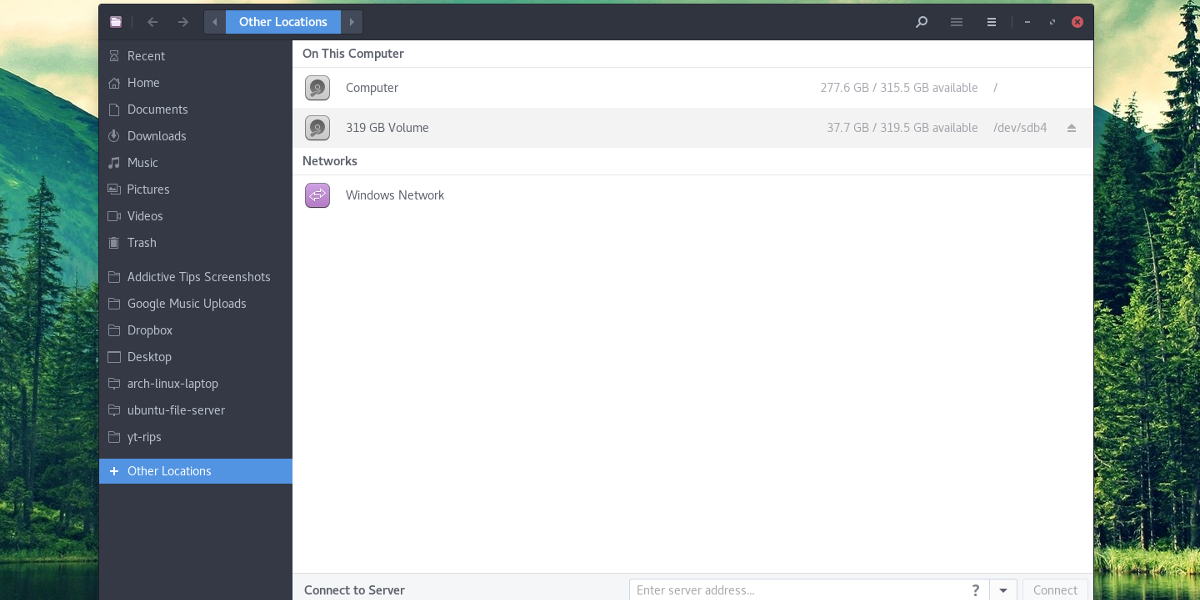
Vispirms atveriet failā pārvaldnieku, kas instalēts jūsu datorāLinux dators. Vai nezināt, kas ir failu pārvaldnieks? Tā ir programma Linux, kuru izmantojat, lai piekļūtu failiem un mapēm. Noklikšķiniet uz “citas atrašanās vietas”, ja Linux failu pārvaldniekam ir iespēja to izdarīt. Ja visi cietie diski parādās sānu panelī, noklikšķiniet uz cietā diska no šejienes.

Pēc noklikšķināšanas uz cietā diska, lai to ielādētusistēmā, lietotājam tiks lūgts ievadīt paroli. Ievadiet lietotājvārdam pievienoto paroli. Pēc ievadīšanas cietais disks tiek pievienots sistēmai. Izmantojot failu pārvaldnieku, noklikšķiniet uz diska, lai apskatītu failus. Atvienojiet, noklikšķinot uz izstumšanas ikonas vai ar peles labo pogu noklikšķinot uz tās un pēc tam noklikšķinot uz “atvienot”.
Piezīme: Linux ir daudz failu pārvaldnieku, un tiem visiem ir nelielas atšķirības. Lai arī tie izskatās savādāk, šīs apmācības pamatjēdziens ir tāds pats.
Pagaidu kalns
Ir iespējams uzstādīt jebkuru cieto diskuīslaicīgi uz jebkuru mapi. Lai sāktu, mājas direktorijā izveidojiet montāžas mapi. Ja jūs nolemjat izveidot mapi ar citu nosaukumu, nevis kā parādīts piemērā, noteikti atcerieties, kurai mapei tas paredzēts, jo tā nebūs tukša, kad cietais disks nav pievienots.
mkdir -p ~/secondary-hard-drive
Ar izveidoto mapi uzstādiet cieto disku. Šajā piemērā tiek izmantots / dev / sdb4. Jūsu var atšķirties. Noteikti nomainiet komandu, lai tā atbilstu jūsu vajadzībām.
sudo mount /dev/sdb4 ~/secondary-hard-drive/
Cietā diska nodalījums (/dev/sdb4) ir iestatīts uz pareizo mapi. Kad Linux pārstartēsies, tas atvienosies.
Pastāvīgais kalns
Pastāvīgi uzstādīt sekundāro cieto diskunepieciešama modificēšana failu sistēmas cilnē. Cilne Failu sistēma ļauj Linux uzzināt, kur jāiet katram cietā diska nodalījumam. Lai sekundāros cietos diskus varētu pastāvīgi uzstādīt sāknēšanas laikā, rīkojieties šādi:
Vispirms izveidojiet mapi, kurā tiks ielādēts cietais disks. Šī mape būs šī cietā diska mājas, tātad NE izdzēs to. Ja jūs to darāt, Linux neizdosies boot un viss sabojāsies.
mkdir -p ~/secondary-hard-drive
Mape ir sekundārajā cietajā diskā /home/username. Tagad sakiet, lai Linux to uzstādīs pastāvīgi.
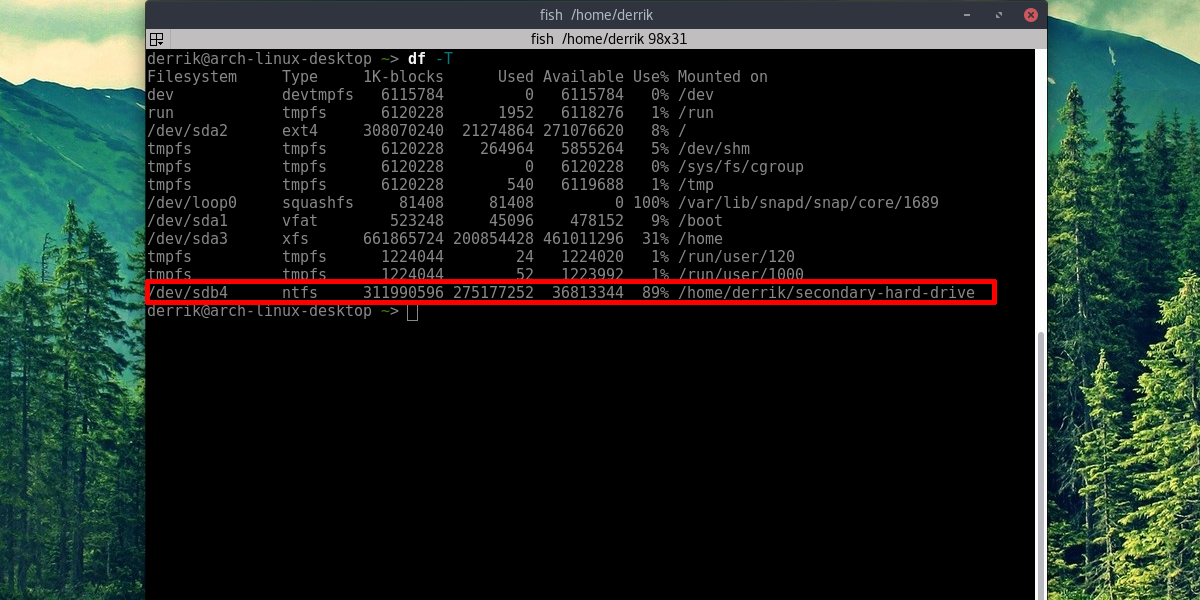
Piezīme: cietā diska pievienošana cilnei failu sistēma NEBŪS DARBS ja nenorādāt pareizu failu sistēmas tipu. Uzziniet pareizu failu sistēmas tipu, vispirms izdomājot diskdziņa etiķeti lsblk pēc tam izmantojot df -T izdomāt failu sistēmas tipu. Katram df-T diskam ir blakus diska etiķete.
Rediģēt Fstab
Vispirms iegūstiet sakņu čaumalu.
sudo -s
Pēc tam pievienojiet komentāru. Tas ir svarīgi, jo cilnē failu sistēma ir daudz esošo lietu, un tas palīdzēs atšķirt ierakstu no citiem.
echo "# Secondary Hard Drive" >> /etc/fstab
Visbeidzot pievienojiet cieto disku montāžas sarakstam. Lūdzu, ņemiet vērā šo komandu un rediģējiet to daļu, kurā norādīts lietotājvārds, lai tā vietā būtu jūsu lietotājvārds. Rediģējiet arī komandas daļu, izmantojot NTFS, ja nodalījums izmanto citu failu sistēmu, un mainiet / dev / sdb4 uz nodalījumu, kuru vēlaties pievienot.
echo "/dev/sdb4 /home/username/secondary-hard-drive ntfs defaults,noatime 0 2" >> /etc/fstab
Atkārtojiet to pēc iespējas vairāk cieto disku.
Secinājums
Piekļuve cietajiem diskiem Linux var būt diezgan labamulsinoši, it īpaši, ja esat jauns lietotājs. Tas notiek tāpēc, ka nevienai Linux izplatīšanai nav vajadzīgs laiks, lai izskaidrotu cieto disku darbību. Par laimi, kad esat izpildījis šo rokasgrāmatu, papildu cieto disku pievienošana ir vienkāršs process.












Komentāri